Windows 8.1のタスクバーの[スタート]ボタンをクリックすると、スタート画面にすばやく切り替えることができ、右クリックするとパワーユーザーメニューが表示されます。
ほとんどのWindows 8およびWindows 8.1ユーザーがキーボード上のWindowsロゴキーまたはチャームバー上のWindowsロゴボタン、そしてパワーユーザーメニューを表示するためにWindowsロゴキーとXキーを使用することは、秘密です。 [スタート]画面と[パワーユーザー]メニューの両方にホットキーを使用してアクセスできるため、多くのWindows 8.1ユーザーは[スタート]ボタンを非表示にしてタスクバーに追加のスペースを作成したいことがあります。

マイクロソフトはデスクトップから直接起動する方法と、ホットコーナーを煩わしくしないようにするオプションを提供していますが、スタートボタンを隠すオプションはありません。 実際には、タスクバーの[スタート]ボタンを隠したり無効にしたりするためのレジストリ内のオプションもありません。
数週間前、最初に[スタート]ボタンを非表示にするための回避策について説明しました。 この方法では、サードパーティの[スタート]メニュープログラムを使用してオリジナルの[スタート]ボタンをカスタムのものと置き換え、次に[スタート]ボタンを非表示にするためにStartKillerプログラムを使用します。 サードパーティの[スタート]メニュープログラムをインストールする必要があるため、すべてのユーザーが[スタート]ボタンを非表示にするためだけに[スタート]メニューソフトウェアをインストールするという考えを好まないとは限りません。
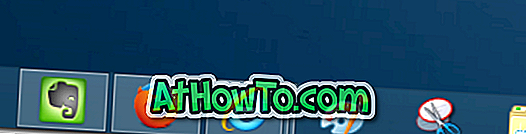
Windows 8.1の[スタート]ボタンを無効にするように設計された専用ツールを探しているユーザーのためにメトロ削除ツールをチェックする必要があります。 その名のとおり、Metro RemoveはWindows 8.1の最新のUI機能をすべて無効にするように設計されていますが、他の機能に影響を与えずに[スタート]ボタンのみを無効にすることもできます。
スタートボタンを隠すには、Metroをダウンロードして開発者のページ(この記事の最後にあるリンク)からzipファイルを削除し、zipファイルを展開し、Executableフォルダを開き、MremGUI.exeファイルを実行し、[ Start]ボタンをクリックします。スタートボタンを隠します。
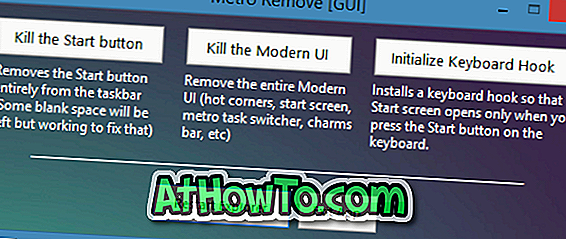
[Kill the Start button]オプションをクリックしても[Start]ボタンが表示される場合は、[Restart Explorer]ボタンをクリックしてエクスプローラを再起動してください。
そしてKill the Modern UIボタンをクリックするとスタート画面、ホットコーナー、そしてチャームバーも非表示になります。 キーボードフックの初期化をクリックすると、Windows 8.1のキーボードでWindowsロゴキーを押したときにのみスタート画面が表示され、タスクバーのスタートボタンをクリックしたときには表示されません。
メトロの削除ツールの現在のバージョンはスタートボタンの元の場所にいくつかの空白スペースを残すことに注意してください。 ツールの開発者は問題を解決するために取り組んでいます。 開発者がこの問題を解決したら、この投稿を更新します。 もう1つの注意点は、Windowsエクスプローラを再起動するか、PCを再起動すると[スタート]ボタンが元に戻ることです。
ダウンロードMetro削除














